Indholdsfortegnelse:
- Trin 1: Laserskæring af rammekabinettet
- Trin 2: Fremstilling af bagkassen
- Trin 3: Flash PIXEL Board Firmware
- Trin 4: Tilslutning af komponenterne (Spring dette trin over, hvis du ikke bruger batteristrøm)
- Trin 5: Valgfri - Tilslutning af trykknappen
- Trin 6: Montering
- Trin 7: Udforsk de over 90 gratis LED -designs, der følger med gratis apps
- Trin 8: Opret dine egne LED -designs fra animerede GIF'er

Video: Pixel Art LED -ramme med Bluetooth -appkontrol: 9 trin

2024 Forfatter: John Day | [email protected]. Sidst ændret: 2024-01-30 08:29

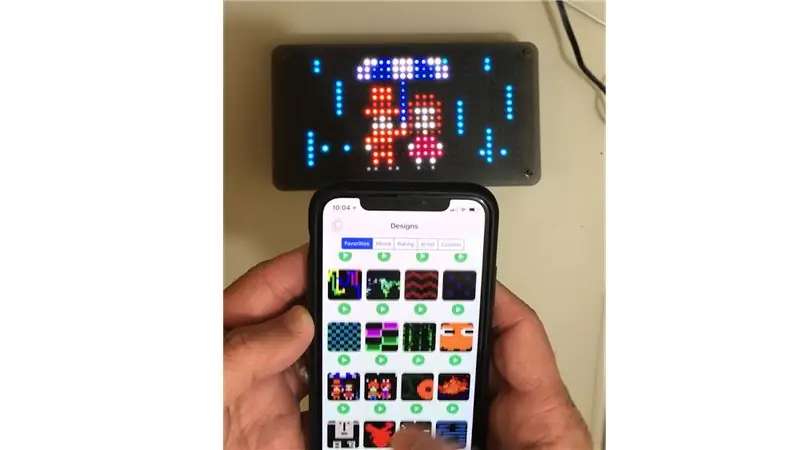
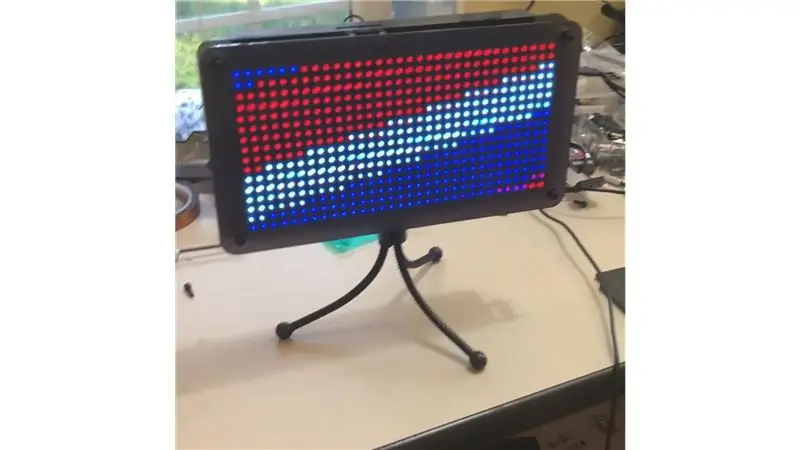


Materialer
32x16 LED Matrix- Adafruit $ 24,99
PIXEL Maker's Kit- Seeedstudio $ 59 (Bemærk, jeg er skaberen af PIXEL Maker's Kit)
iOS Bluetooth app eller Android Bluetooth App - Gratis
1/8 akrylmateriale til laserskæring 12x20 - $ 15
3/16 akrylmateriale til laserskæring 12x20 - $ 20
5V, 2A skifte strømforsyning - Adafruit $ 7,95
(4) Al -kvindelig gevindskruet sekskant, 6 mm sekskant, 13 mm lang, M3 x 0,50 mm gevind - McMaster Carr $ 2,08
(10) Black-Oxide Alloy Steel Socket Head Skrue, M3 x 0,5 mm gevind, 8 mm lang-McMaster-Carr $ 6,78 (æske med 100)
(4) Black-Oxide Alloy Steel Hovedskrue, M3 x 0,5 mm gevind, 25 mm lang-McMaster-Carr McMaster-Carr $ 12,28 (æske med 100)
Valgfrie komponenter, hvis du bruger batteristrøm
Genopladelig 5V Lipo USB Boost @ 1A - Adafruit $ 19,99
2500 mAH LiPO batteri - Adafruit $ 14,99
DC Barrel Jack - Adafruit. $ 95
(8) plastskrue og møtrikker til montering af printkort
Tilslut ledningen
SD -kort til microSD -kortadapter
Valgfrit, hvis du bruger knappen
10K modstand
Trykknap
Grove -stik
Du kan bygge dette projekt med eller uden batteristrøm. Projektet er lettest uden batteristrøm og kræver ingen lodning, men hvis du har brug for batteristrøm, skal du også kunne lodde til dette projekt.
Trin 1: Laserskæring af rammekabinettet


Brug de to laserskårede filer til at klippe et job på 1/8 "tyk akryl ved hjælp af filen" en ottendedel tyk acryl.svg "og klippe det andet job på 3/16" tyk akryl ved hjælp af filen "tre-sekstende tyk akryl.svg"
VIGTIGT: LED -matrixpaneler vil have forskellige monteringshuller afhængigt af producenten eller kørslen, der er desværre ingen monteringshulstandard. Monteringshulets layout i disse filer er baseret på en april 2018 -ordre fra Adafruit. Jeg har dog set forskellige layouter selv fra Adafruit. Så sørg for at kontrollere monteringshullernes layout på din 32x16 matrix i forhold til designfilerne, og rediger, hvis det er nødvendigt, før laserskæring.
Trin 2: Fremstilling af bagkassen

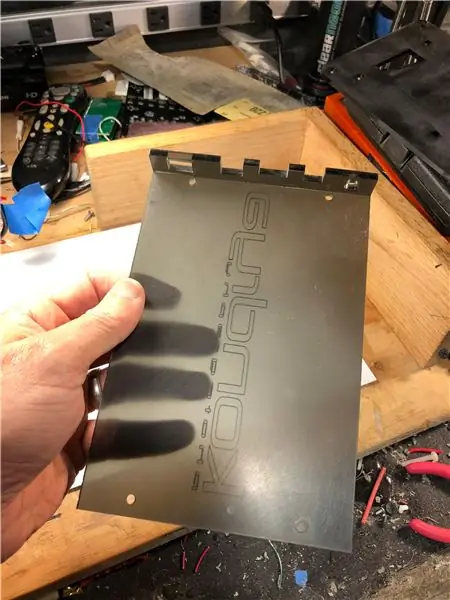
Brug akrylcement til at samle bagkassen. Akrylcement vil smelte akryl sammen og danne en meget stærk binding. Brug beskyttelsesbriller, når du bruger acrylcement.
Hvis du vil have stativmonteringen, skal du bruge et 1/4 - 20 tryk.
Trin 3: Flash PIXEL Board Firmware

Som standard er dit PIXEL Maker's Kit installeret med en firmware, der kun er Android. Til dette projekt vil du have PIXEL -firmware, der har lav strøm og understøtter både iOS og Android.
Følg disse instruktioner for at skifte firmwares:
Trin 1: Fjern microSD -kortet fra dit PIXEL -kort. Slut kortet til din computer ved hjælp af en SD -kortadapter.
Trin 2: Slet eventuelle eksisterende filer på microSD -kortet. Udpak og kopier disse filer til microSD -kortet.
Trin 3: Sæt microSD -kortet tilbage i dit PIXEL -kort, og tænd for PIXEL -kortet. Din firmware er nu blevet ændret.
Bemærk: Hvis du kun bruger Android og ikke kører på batteristrøm, kan du lade firmware være som den er og springe dette trin over.
Trin 4: Tilslutning af komponenterne (Spring dette trin over, hvis du ikke bruger batteristrøm)
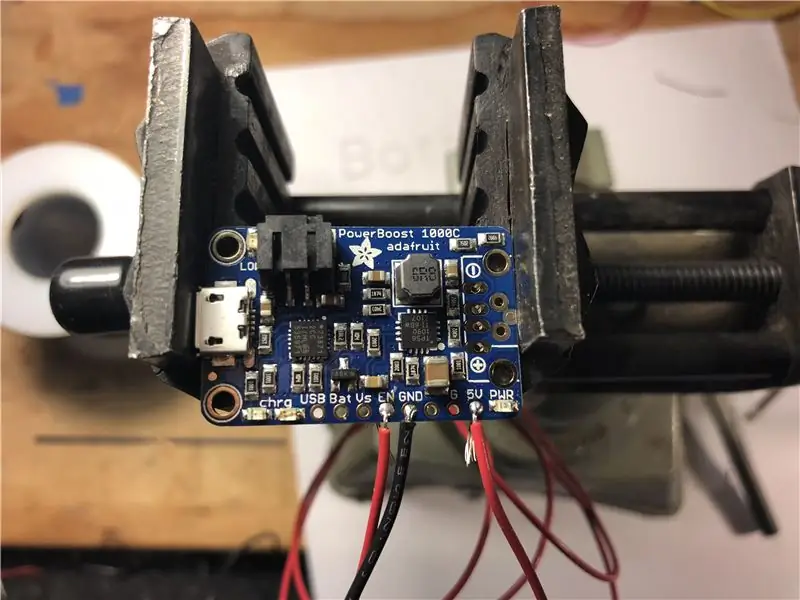


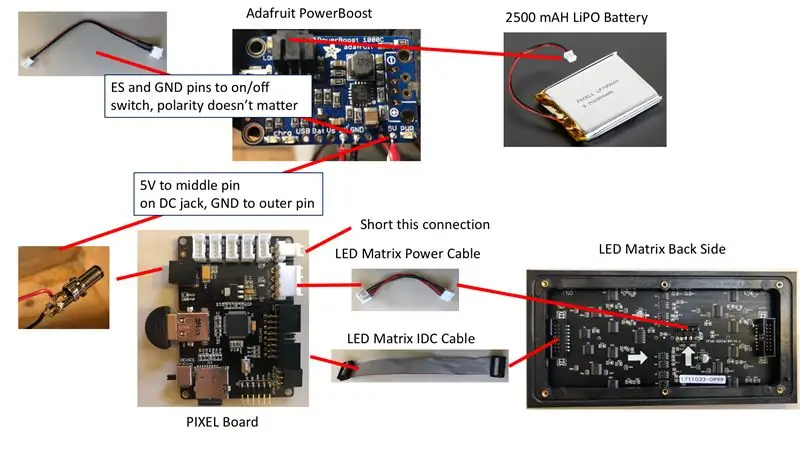
Tilslut komponenterne i henhold til diagrammet.
Trin 5: Valgfri - Tilslutning af trykknappen
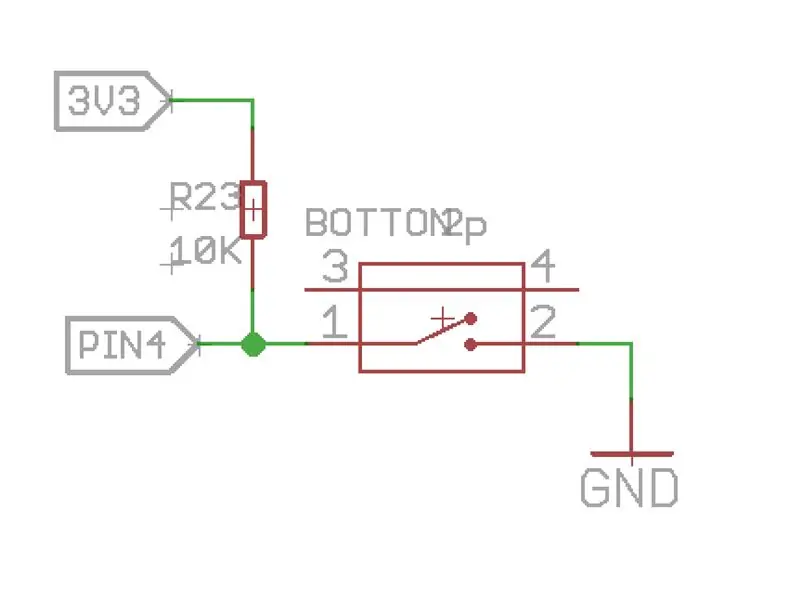
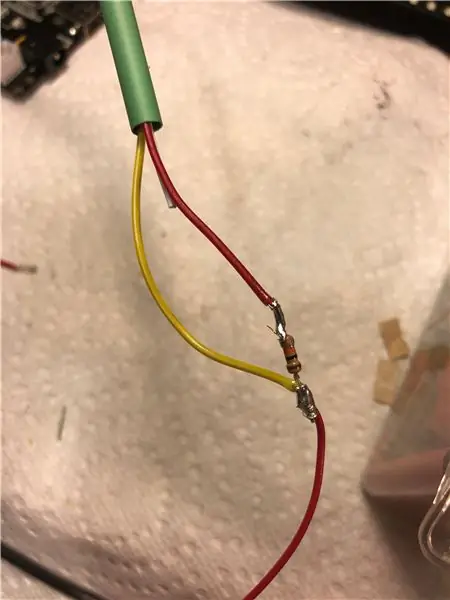
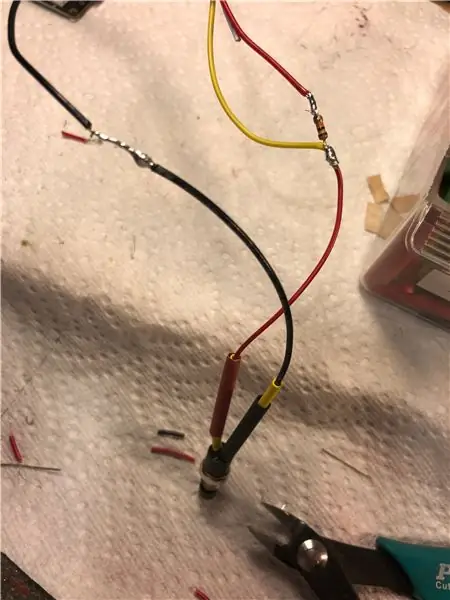
Hvis det ønskes, kan du koble en kortvarig trykknap med en 10K modstand til at trække op til den midterste Grove -port på PIXEL -kortet. Dette giver dig mulighed for at ændre LED -designs ved at trykke på knappen. Bare rolig, hvis du ikke har denne knap, da du også kan ændre design ved hjælp af gratis apps.
Trin 6: Montering


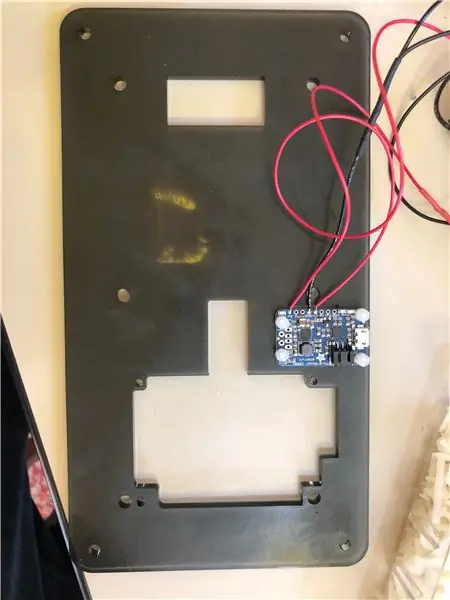
Nu den lette del, monter komponenterne i denne rækkefølge:
Trin 1: Klip de to knopper på bagsiden af LED -matrixen af (se billede)
Trin 2: Monter Adafruit PowerBoost (spring bruger ikke batteristrøm)
Trin 3: Monter PIXEL -kortet
Trin 4: Monter LED Matrix. Brug kun 2 midterste skruer til at montere LED -matricen
Trin 5: Fastgør batteriet med velcrobånd
Trin 6: Fastgør bagkassen med de 4 M3 x 25 mm skruer.
Trin 7. Monter de 4 sekskantskruer
Trin 8: Fastgør frontdækslet til frontpanelet
Trin 7: Udforsk de over 90 gratis LED -designs, der følger med gratis apps
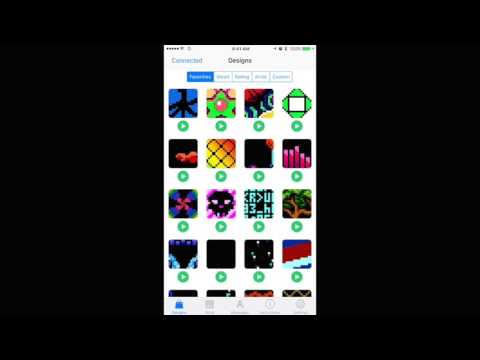
Trin 8: Opret dine egne LED -designs fra animerede GIF'er

Opret nemt dine egne LED -designs ved at oprette animerede GIF'er med en opløsning på 32x16. Videoen viser dig, hvordan du importerer din-g.webp
Anbefalede:
Lav en massiv 4096 LED -skærm til Retro Pixel Art: 5 trin (med billeder)

Lav en massiv 4096 LED -skærm til Retro Pixel Art: ***** Opdateret marts 2019 ****** Der er et par måder, du kan gå på dette projekt, bygge alt fra bunden eller udnytte en kitversion. Jeg vil dække begge metoder i denne Instructable. Denne instruktør dækker en 64x64 eller 4.096 RGB LED -installation
LED Pixel Art Frame med Retro Arcade Art, Appstyret: 7 trin (med billeder)

LED Pixel Art Frame Med Retro Arcade Art, App Controlled: GØR EN APP KONTROLLERET LED ART FRAME MED 1024 LED'ER, DER VISER RETRO 80'erne ARCADE GAME ART PartsPIXEL Makers Kit - $ 59Adafruit 32x32 P4 LED Matrix - $ 49,9512x20 tommer akrylark, 1/8 " tomme tyk - Gennemsigtig let røg fra Tap Plastics
Rasmus Klump - Pixel Art Pandekager: 5 trin

Rasmus Klump - Pixel Art Pandekager: Har du nogensinde ønsket at få en robotarm til at lave pandekager til dig? Kan du lide pixelkunst? Nu kan du få begge dele! Med denne ret enkle opsætning kan du lave en robotarm til at tegne pixel art -pandekager til dig og endda vende dem. Ideen Tanken er at bruge kinem
42 RGB LED Pixel Art Painting: 5 trin

42 RGB LED Pixel Art Painting: Hey, Så til en skoleopgave kaldet " Hvis dette så er det " Jeg var nødt til at lave en interaktiv // noget // ved hjælp af et Arduino Uno starterkit (og hvad man ellers var villig til at købe selv). Da jeg ser et kunst-/teknologistudie, vil jeg
Pixel Art i Imageready/Photoshop: 5 trin (med billeder)

Pixel Art i Imageready/Photoshop: Nu fandt jeg det meget underligt, at ingen på dette websted nogensinde har forsøgt at gøre en instruktion i at lave/lave/tegne pixelkunst. Denne instruktive vil tage dig gennem de enkle trin til at lave isometriske tegninger ved hjælp af pixels! åh store ord :) Trækningen
